excel2007使用窗体控件(按钮、组合框、复选框等)
- 格式:doc
- 大小:247.00 KB
- 文档页数:6
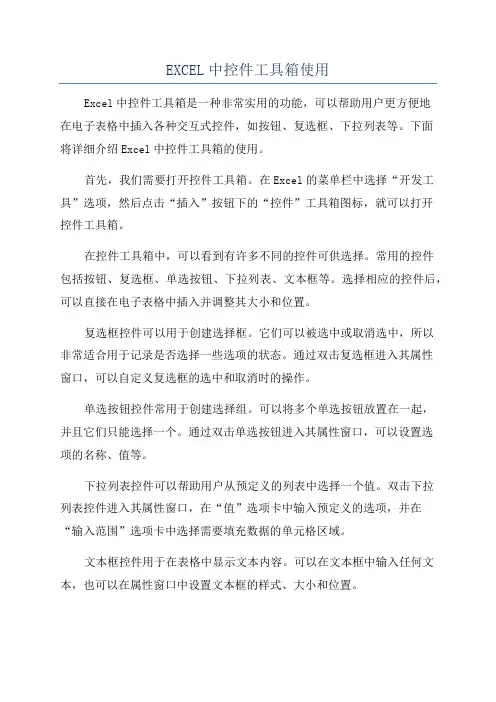
EXCEL中控件工具箱使用Excel中控件工具箱是一种非常实用的功能,可以帮助用户更方便地在电子表格中插入各种交互式控件,如按钮、复选框、下拉列表等。
下面将详细介绍Excel中控件工具箱的使用。
首先,我们需要打开控件工具箱。
在Excel的菜单栏中选择“开发工具”选项,然后点击“插入”按钮下的“控件”工具箱图标,就可以打开控件工具箱。
在控件工具箱中,可以看到有许多不同的控件可供选择。
常用的控件包括按钮、复选框、单选按钮、下拉列表、文本框等。
选择相应的控件后,可以直接在电子表格中插入并调整其大小和位置。
复选框控件可以用于创建选择框。
它们可以被选中或取消选中,所以非常适合用于记录是否选择一些选项的状态。
通过双击复选框进入其属性窗口,可以自定义复选框的选中和取消时的操作。
单选按钮控件常用于创建选择组。
可以将多个单选按钮放置在一起,并且它们只能选择一个。
通过双击单选按钮进入其属性窗口,可以设置选项的名称、值等。
下拉列表控件可以帮助用户从预定义的列表中选择一个值。
双击下拉列表控件进入其属性窗口,在“值”选项卡中输入预定义的选项,并在“输入范围”选项卡中选择需要填充数据的单元格区域。
文本框控件用于在表格中显示文本内容。
可以在文本框中输入任何文本,也可以在属性窗口中设置文本框的样式、大小和位置。
控件工具箱还包括其他一些控件,如滚动条、组合框、图像等,可以根据需求进行选择和使用。
需要注意的是,控件工具箱中的控件并不是实际的单元格,所以它们的值不能直接参与计算。
如果需要基于控件的值进行计算,可以使用VBA 编写宏代码来实现。
总结来说,Excel中控件工具箱提供了丰富的交互式控件,可以帮助用户更方便地创建具有交互功能的电子表格。
通过选择合适的控件,并对其进行相应的属性设置,可以实现按键操作、数据选择等功能,极大地提高了工作效率。
同时,结合VBA编程,还可以进一步扩展和定制控件的功能。
使用控件工具箱需要一些基本的操作技巧和一定的编程知识,但是掌握这些技能后,将能够更加灵活和高效地使用Excel。
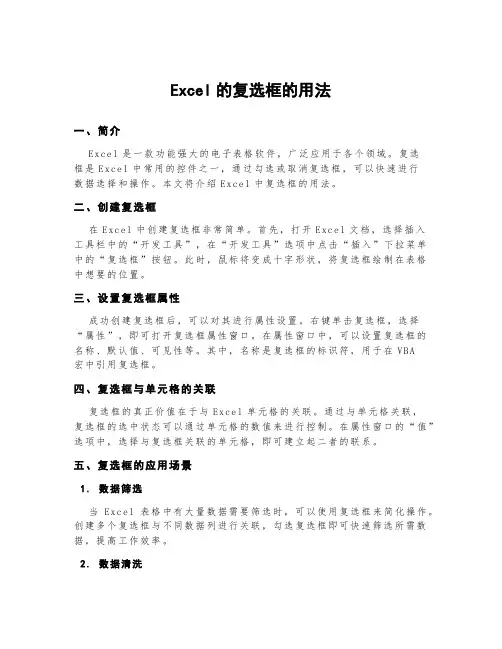
Excel的复选框的用法一、简介E x ce l是一款功能强大的电子表格软件,广泛应用于各个领域。
复选框是Ex ce l中常用的控件之一,通过勾选或取消复选框,可以快速进行数据选择和操作。
本文将介绍Ex ce l中复选框的用法。
二、创建复选框在E xc el中创建复选框非常简单。
首先,打开E xc el文档,选择插入工具栏中的“开发工具”,在“开发工具”选项中点击“插入”下拉菜单中的“复选框”按钮。
此时,鼠标将变成十字形状,将复选框绘制在表格中想要的位置。
三、设置复选框属性成功创建复选框后,可以对其进行属性设置。
右键单击复选框,选择“属性”,即可打开复选框属性窗口。
在属性窗口中,可以设置复选框的名称、默认值、可见性等。
其中,名称是复选框的标识符,用于在VB A宏中引用复选框。
四、复选框与单元格的关联复选框的真正价值在于与Ex ce l单元格的关联。
通过与单元格关联,复选框的选中状态可以通过单元格的数值来进行控制。
在属性窗口的“值”选项中,选择与复选框关联的单元格,即可建立起二者的联系。
五、复选框的应用场景1.数据筛选当E xc el表格中有大量数据需要筛选时,可以使用复选框来简化操作。
创建多个复选框与不同数据列进行关联,勾选复选框即可快速筛选所需数据,提高工作效率。
2.数据清洗复选框还可以用于数据清洗的场景。
例如,在某个表格中有多个数据列,使用复选框可以方便地选择需要清洗的数据,快速进行相关操作,如删除、替换等。
3.数据分析在数据分析中,复选框也发挥着重要的作用。
通过与复选框关联的单元格,可以动态控制图表的显示与隐藏,方便进行数据分析和展示。
4.操作控制通过复选框的勾选状态,还可以控制工作表中的其他操作。
例如,当某个复选框被选中时,自动执行某个宏命令,实现特定功能。
六、总结复选框是Ex ce l中实现数据选择和操作的重要工具。
通过本文的介绍,你已经学会了如何创建复选框、设置其属性以及与单元格进行关联。
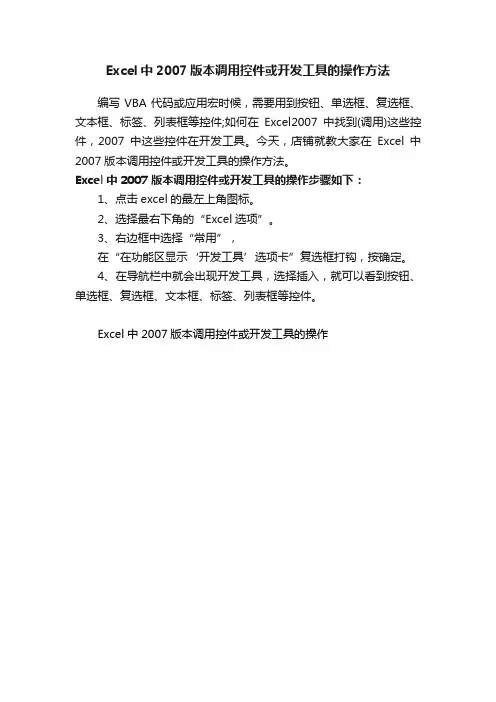
Excel中2007版本调用控件或开发工具的操作方法
编写VBA代码或应用宏时候,需要用到按钮、单选框、复选框、文本框、标签、列表框等控件;如何在Excel2007中找到(调用)这些控件,2007中这些控件在开发工具。
今天,店铺就教大家在Excel中2007版本调用控件或开发工具的操作方法。
Excel中2007版本调用控件或开发工具的操作步骤如下:
1、点击excel的最左上角图标。
2、选择最右下角的“Excel选项”。
3、右边框中选择“常用”,
在“在功能区显示‘开发工具’选项卡”复选框打钩,按确定。
4、在导航栏中就会出现开发工具,选择插入,就可以看到按钮、单选框、复选框、文本框、标签、列表框等控件。
Excel中2007版本调用控件或开发工具的操作。

excel复选框使用方法
Excel中的复选框可以用于选择多个选项,以便更方便地管理数据。
使用复选框可以使数据输入更加准确,也可以使数据分析更加方便。
以下是使用Excel复选框的方法:
1. 在“开发工具”选项卡中找到“插入”组中的“表单控件”按钮。
2. 单击“表单控件”按钮,在下拉列表中选择“复选框”。
3. 在工作表中单击鼠标左键并拖动,以绘制一个矩形,以确定复选框的大小。
4. 在“格式控制”对话框中设置选项。
可以设置复选框的大小、位置、颜色和字体等。
5. 在“值”选项卡中设置复选框的值。
可以选择将复选框的值设置为TRUE或FALSE,也可以将其设置为任何自定义值。
6. 在“控制”选项卡中设置复选框的行为。
可以选择在点击复选框时选择或取消选定,也可以选择在单击单元格周围的任何位置时选择或取消选定。
7. 将复选框复制到其他单元格中,以便在工作表中使用。
8. 根据需要,可以使用公式或宏来处理复选框的值。
可以使用IF函数、AND函数或OR函数等来检查复选框的值,并相应地对数据进行处理。
9. 最后,根据需要,可以在工作表中创建筛选器或数据透视表,以便根据复选框的值对数据进行过滤和分析。
以上就是Excel复选框的使用方法,希望对您有所帮助。
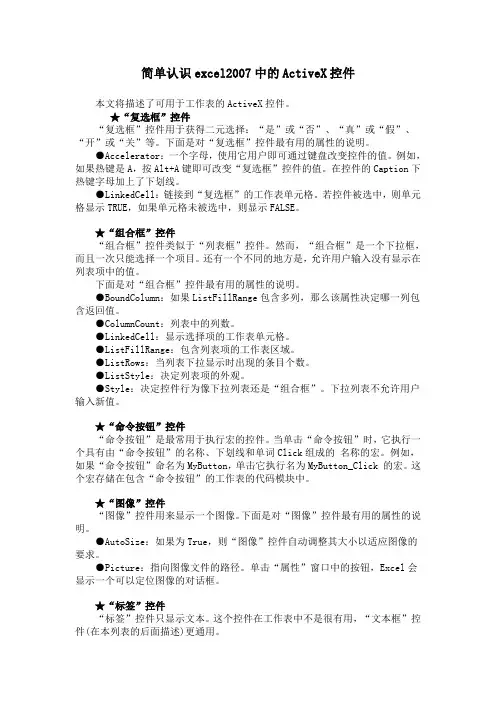
简单认识excel2007中的ActiveX控件本文将描述了可用于工作表的ActiveX控件。
★“复选框”控件“复选框”控件用于获得二元选择:“是”或“否”、“真”或“假”、“开”或“关”等。
下面是对“复选框”控件最有用的属性的说明。
●Accelerator:一个字母,使用它用户即可通过键盘改变控件的值。
例如,如果热键是A,按Alt+A键即可改变“复选框”控件的值。
在控件的Caption下热键字母加上了下划线。
●LinkedCell:链接到“复选框”的工作表单元格。
若控件被选中,则单元格显示TRUE,如果单元格未被选中,则显示FALSE。
★“组合框”控件“组合框”控件类似于“列表框”控件。
然而,“组合框”是一个下拉框,而且一次只能选择一个项目。
还有一个不同的地方是,允许用户输入没有显示在列表项中的值。
下面是对“组合框”控件最有用的属性的说明。
●BoundColumn:如果ListFillRange包含多列,那么该属性决定哪一列包含返回值。
●ColumnCount:列表中的列数。
●LinkedCell:显示选择项的工作表单元格。
●Lis tFillRange:包含列表项的工作表区域。
●ListRows:当列表下拉显示时出现的条目个数。
●ListStyle:决定列表项的外观。
●Style:决定控件行为像下拉列表还是“组合框”。
下拉列表不允许用户输入新值。
★“命令按钮”控件“命令按钮”是最常用于执行宏的控件。
当单击“命令按钮”时,它执行一个具有由“命令按钮”的名称、下划线和单词Click组成的名称的宏。
例如,如果“命令按钮”命名为MyButton,单击它执行名为MyButton_Click 的宏。
这个宏存储在包含“命令按钮”的工作表的代码模块中。
★“图像”控件“图像”控件用来显示一个图像。
下面是对“图像”控件最有用的属性的说明。
●AutoSize:如果为True,则“图像”控件自动调整其大小以适应图像的要求。
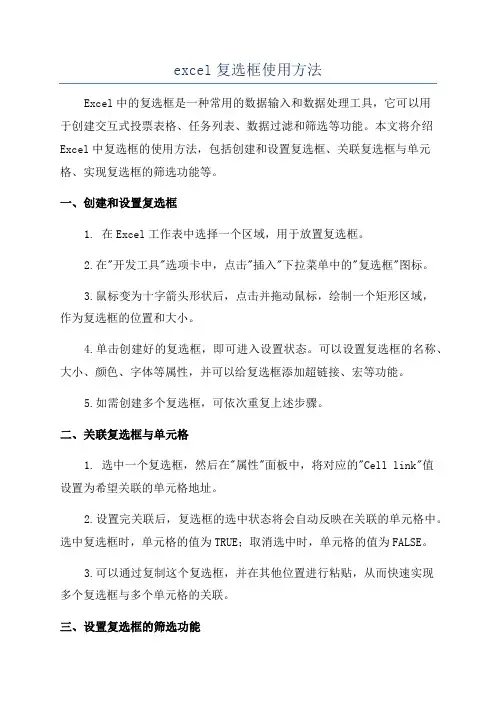
excel复选框使用方法Excel中的复选框是一种常用的数据输入和数据处理工具,它可以用于创建交互式投票表格、任务列表、数据过滤和筛选等功能。
本文将介绍Excel中复选框的使用方法,包括创建和设置复选框、关联复选框与单元格、实现复选框的筛选功能等。
一、创建和设置复选框1. 在Excel工作表中选择一个区域,用于放置复选框。
2.在"开发工具"选项卡中,点击"插入"下拉菜单中的"复选框"图标。
3.鼠标变为十字箭头形状后,点击并拖动鼠标,绘制一个矩形区域,作为复选框的位置和大小。
4.单击创建好的复选框,即可进入设置状态。
可以设置复选框的名称、大小、颜色、字体等属性,并可以给复选框添加超链接、宏等功能。
5.如需创建多个复选框,可依次重复上述步骤。
二、关联复选框与单元格1. 选中一个复选框,然后在"属性"面板中,将对应的"Cell link"值设置为希望关联的单元格地址。
2.设置完关联后,复选框的选中状态将会自动反映在关联的单元格中。
选中复选框时,单元格的值为TRUE;取消选中时,单元格的值为FALSE。
3.可以通过复制这个复选框,并在其他位置进行粘贴,从而快速实现多个复选框与多个单元格的关联。
三、设置复选框的筛选功能1. 在Excel表格的标题行上插入多个复选框,分别对应不同的筛选条件。
2.创建一个新的单元格区域,用于显示筛选结果。
3.在"数据"选项卡中,点击"高级"命令按钮,在弹出的高级筛选对话框中进行设置。
4.在对话框中,选择要筛选的数据区域,设置筛选条件为TRUE,然后选择要输出的结果区域。
5.点击确定按钮后,选中的复选框会根据对应的条件进行筛选,结果将显示在指定的结果区域中。
四、其他复选框的常见功能与应用1.使用IF函数:可以利用复选框的选中状态结合IF函数,实现根据复选框的选中与否来进行不同的数据处理和计算。
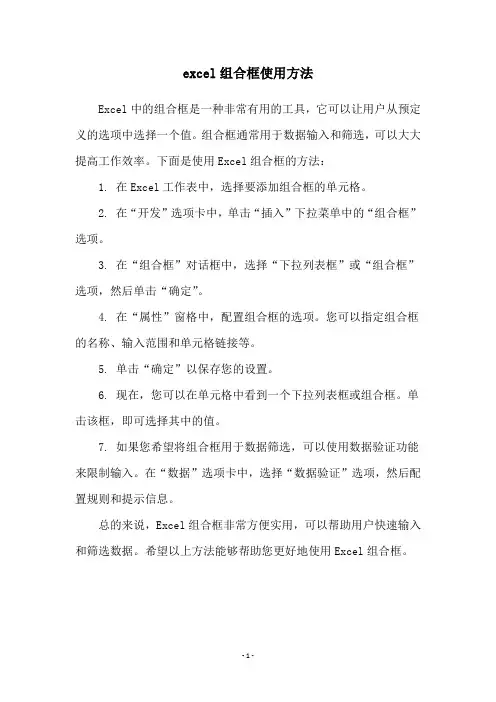
excel组合框使用方法
Excel中的组合框是一种非常有用的工具,它可以让用户从预定义的选项中选择一个值。
组合框通常用于数据输入和筛选,可以大大提高工作效率。
下面是使用Excel组合框的方法:
1. 在Excel工作表中,选择要添加组合框的单元格。
2. 在“开发”选项卡中,单击“插入”下拉菜单中的“组合框”选项。
3. 在“组合框”对话框中,选择“下拉列表框”或“组合框”选项,然后单击“确定”。
4. 在“属性”窗格中,配置组合框的选项。
您可以指定组合框的名称、输入范围和单元格链接等。
5. 单击“确定”以保存您的设置。
6. 现在,您可以在单元格中看到一个下拉列表框或组合框。
单击该框,即可选择其中的值。
7. 如果您希望将组合框用于数据筛选,可以使用数据验证功能来限制输入。
在“数据”选项卡中,选择“数据验证”选项,然后配置规则和提示信息。
总的来说,Excel组合框非常方便实用,可以帮助用户快速输入和筛选数据。
希望以上方法能够帮助您更好地使用Excel组合框。
- 1 -。
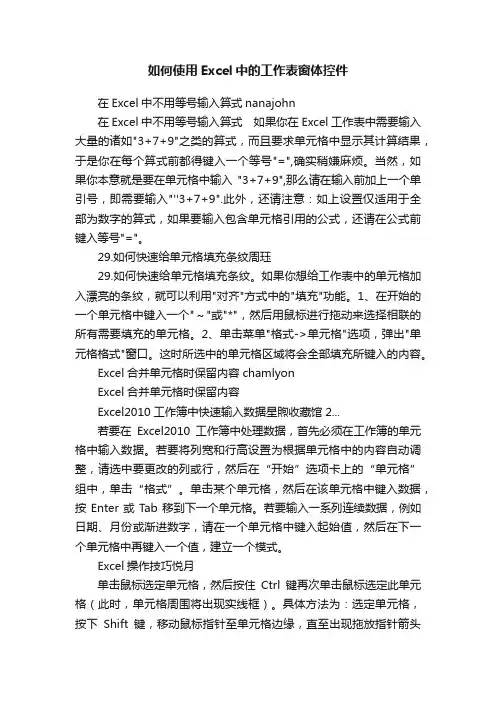
如何使用Excel中的工作表窗体控件在Excel中不用等号输入算式nanajohn在Excel中不用等号输入算式如果你在Excel工作表中需要输入大量的诸如"3+7+9"之类的算式,而且要求单元格中显示其计算结果,于是你在每个算式前都得键入一个等号"=",确实稍嫌麻烦。
当然,如果你本意就是要在单元格中输入 "3+7+9",那么请在输入前加上一个单引号,即需要输入"''3+7+9".此外,还请注意:如上设置仅适用于全部为数字的算式,如果要输入包含单元格引用的公式,还请在公式前键入等号"="。
29.如何快速给单元格填充条纹周珏29.如何快速给单元格填充条纹。
如果你想给工作表中的单元格加入漂亮的条纹,就可以利用"对齐"方式中的"填充"功能。
1、在开始的一个单元格中键入一个"~"或"*",然后用鼠标进行拖动来选择相联的所有需要填充的单元格。
2、单击菜单"格式->单元格"选项,弹出"单元格格式"窗口。
这时所选中的单元格区域将会全部填充所键入的内容。
Excel合并单元格时保留内容chamlyonExcel合并单元格时保留内容Excel2010工作簿中快速输入数据星煦收藏馆2...若要在Excel2010工作簿中处理数据,首先必须在工作簿的单元格中输入数据。
若要将列宽和行高设置为根据单元格中的内容自动调整,请选中要更改的列或行,然后在“开始”选项卡上的“单元格”组中,单击“格式”。
单击某个单元格,然后在该单元格中键入数据,按Enter或Tab移到下一个单元格。
若要输入一系列连续数据,例如日期、月份或渐进数字,请在一个单元格中键入起始值,然后在下一个单元格中再键入一个值,建立一个模式。
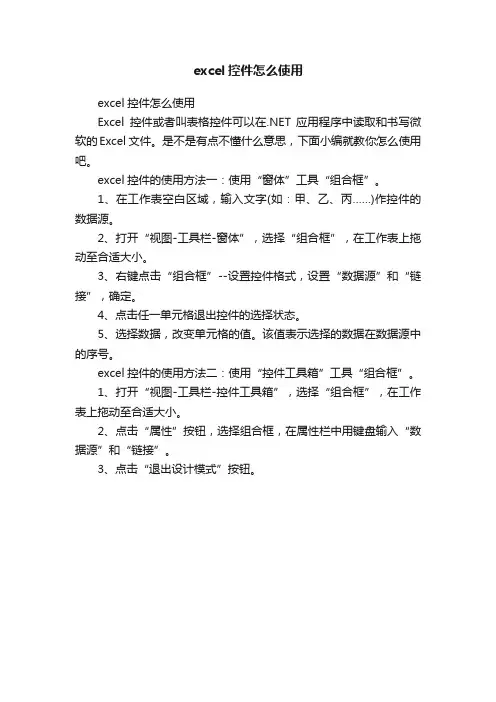
excel控件怎么使用
excel控件怎么使用
Excel控件或者叫表格控件可以在.NET 应用程序中读取和书写微软的Excel 文件。
是不是有点不懂什么意思,下面小编就教你怎么使用吧。
excel控件的使用方法一:使用“窗体”工具“组合框”。
1、在工作表空白区域,输入文字(如:甲、乙、丙……)作控件的数据源。
2、打开“视图-工具栏-窗体”,选择“组合框”,在工作表上拖动至合适大小。
3、右键点击“组合框”--设置控件格式,设置“数据源”和“链接”,确定。
4、点击任一单元格退出控件的选择状态。
5、选择数据,改变单元格的值。
该值表示选择的数据在数据源中的序号。
excel控件的使用方法二:使用“控件工具箱”工具“组合框”。
1、打开“视图-工具栏-控件工具箱”,选择“组合框”,在工作表上拖动至合适大小。
2、点击“属性”按钮,选择组合框,在属性栏中用键盘输入“数据源”和“链接”。
3、点击“退出设计模式”按钮。
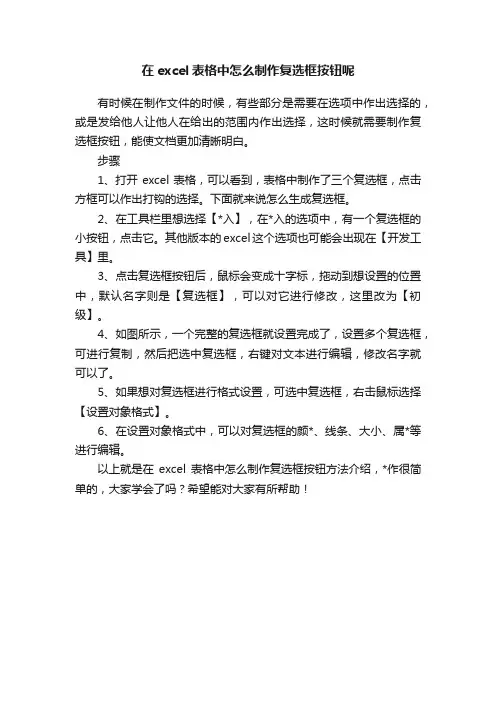
在excel表格中怎么制作复选框按钮呢
有时候在制作文件的时候,有些部分是需要在选项中作出选择的,或是发给他人让他人在给出的范围内作出选择,这时候就需要制作复选框按钮,能使文档更加清晰明白。
步骤
1、打开excel表格,可以看到,表格中制作了三个复选框,点击方框可以作出打钩的选择。
下面就来说怎么生成复选框。
2、在工具栏里想选择【*入】,在*入的选项中,有一个复选框的小按钮,点击它。
其他版本的excel这个选项也可能会出现在【开发工具】里。
3、点击复选框按钮后,鼠标会变成十字标,拖动到想设置的位置中,默认名字则是【复选框】,可以对它进行修改,这里改为【初级】。
4、如图所示,一个完整的复选框就设置完成了,设置多个复选框,可进行复制,然后把选中复选框,右键对文本进行编辑,修改名字就可以了。
5、如果想对复选框进行格式设置,可选中复选框,右击鼠标选择【设置对象格式】。
6、在设置对象格式中,可以对复选框的颜*、线条、大小、属*等进行编辑。
以上就是在excel表格中怎么制作复选框按钮方法介绍,*作很简单的,大家学会了吗?希望能对大家有所帮助!。
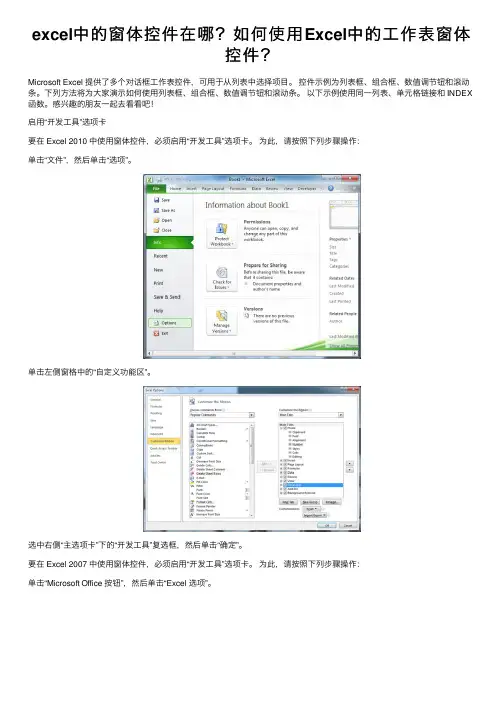
excel中的窗体控件在哪?如何使⽤Excel中的⼯作表窗体控件?Microsoft Excel 提供了多个对话框⼯作表控件,可⽤于从列表中选择项⽬。
控件⽰例为列表框、组合框、数值调节钮和滚动条。
下列⽅法将为⼤家演⽰如何使⽤列表框、组合框、数值调节钮和滚动条。
以下⽰例使⽤同⼀列表、单元格链接和 INDEX 函数。
感兴趣的朋友⼀起去看看吧!启⽤“开发⼯具”选项卡要在 Excel 2010 中使⽤窗体控件,必须启⽤“开发⼯具”选项卡。
为此,请按照下列步骤操作:单击“⽂件”,然后单击“选项”。
单击左侧窗格中的“⾃定义功能区”。
选中右侧“主选项卡”下的“开发⼯具”复选框,然后单击“确定”。
要在 Excel 2007 中使⽤窗体控件,必须启⽤“开发⼯具”选项卡。
为此,请按照下列步骤操作:单击“Microsoft Office 按钮”,然后单击“Excel 选项”。
单击“常⽤”,选中“在功能区显⽰‘开发⼯具’选项卡”复选框,然后单击“确定”。
设置列表、单元格链接和索引在新⼯作表中的 H1:H20 区域中键⼊下列项⽬:H1 : Roller SkatesH2 : VCRH3 : DeskH4 : MugH5 : CarH6 : Washing MachineH7 : Rocket LauncherH8 : BikeH9 : PhoneH10: CandleH11: CandyH12: SpeakersH13: DressH14: BlanketH15: DryerH16: GuitarH17: DryerH18: Tool SetH19: VCRH20: Hard Disk在单元格 A1 中,键⼊以下公式:=INDEX(H1:H20,G1,0)列表框⽰例若要在 Excel 2010 和 Excel 2007 中添加列表框,请单击“开发⼯具”选项卡,在“控件”组中单击“插⼊”,然后单击“窗体控件”下的“列表框窗体(控件)”。
excel控件使用方法Excel是一款功能强大的电子表格软件,提供了丰富的控件来帮助用户更高效地处理数据和进行数据分析。
在Excel中,控件是一种可以帮助用户完成特定任务的工具,比如按钮、下拉框、复选框等。
下面将介绍一些常见的Excel控件的使用方法,帮助您更好地利用Excel完成工作。
1. **按钮控件**:按钮控件可以用来执行特定的操作,比如运行宏、跳转到指定单元格等。
您可以在“开发”选项卡中找到按钮控件,并将按钮插入到工作表中。
然后通过“分配宏”功能,将按钮与特定的宏代码关联起来。
这样一旦点击按钮,就会执行相应的操作。
2. **下拉框控件**:下拉框控件可以用来选择特定的选项,比如选择不同的产品、地区或日期等。
您可以在“数据”选项卡中找到数据验证功能,选择“列表”作为验证条件,并输入下拉框的选项。
这样在单元格中就会出现下拉框,点击下拉箭头即可选择对应的选项。
3. **复选框控件**:复选框控件可以用来进行多项选择,比如选择需要显示的数据、完成的任务等。
您可以在“开发”选项卡中找到复选框控件,将复选框插入到工作表中。
然后通过VBA代码或公式来控制复选框的状态,实现多项选择的功能。
4. **滚动条控件**:滚动条控件可以用来调整数值,比如调整图表的显示范围、表格的滚动位置等。
您可以在“开发”选项卡中找到滚动条控件,将滚动条插入到工作表中。
然后通过VBA代码或公式来控制滚动条的数值,实现数值的调整功能。
5. **文本框控件**:文本框控件可以用来输入文本或显示特定内容,比如显示计算结果、提示信息等。
您可以在“开发”选项卡中找到文本框控件,将文本框插入到工作表中。
然后通过VBA代码或公式来控制文本框的内容,实现文本的输入或显示功能。
总的来说,Excel控件的使用方法可以帮助您更高效地完成工作,提高工作效率。
通过掌握各种控件的功能和操作方法,您可以更加灵活地处理数据和进行数据分析,让Excel成为您的得力助手。
在EXCEL2007的指定《工作表》里插入窗体(form)的方法1、插入窗体选定工作表—》开发工具—》visual basic—》插入—》用户窗体2、插入调用并显示窗体的按钮(此时,若工作表处于保护状态,则必须:审阅—》撤消工作表保护。
该步虽然不影响插入窗体,但需要在工作表里插入一个可以调用并显示窗体的按钮,若工作表处于保住状态,则不能插入按钮。
)—》设计模式—》插入—》表单控件—》按钮(窗体控件)—》(若要改变按钮的名称,只能在按钮上直接改变里面的文字)—》右击按钮—》指定宏—》按钮?_click —》新建—》UserForm?.Show 0(注意:此处的?表示数字,如:UserForm2.Show 0)。
3、在第一步创建的窗体里创建控件(此处创建combobox组合框控件)开发工具—》visual basic—》左侧找到要创建控件的窗体(userform?),并双击打开—》工具箱—》复合框—》在窗体里拖出组合框—》双击“窗体”—》在窗体的UserForm_Initialize() 事件里输入代码(以下以课表系统里加入学科名为例):Dim i As Integer'创建列表vName = Array("语", "数", "外", "物", "化", "生", "政", "历", "地", "体", "音", "美", "劳", "信", "发", "心")'使用AddItem 方法For i = LBound(vName) To UBound(vName)ComboBox1.AddItem vName(i)Next i双击combobox?控件,在ComboBox1_Change()事件里,输入代码:Sheets("高二单科课表").Cells(1, 49).Value = ComboBox1.Value。
excel2007组合框控件怎么用
Excel中经常需要使用到窗体控件进行辅助数据录入,如何使用窗体来设置下拉框呢。
其实设置方法不难,下面让店铺为你带来excel2007窗体控件制作下拉框的方法吧。
excel2007窗体下拉框设置步骤
一、使用开发工具中的窗体控件制作下拉列表框
1、点开发工具/插入/表单控件/组合框(窗体控件),鼠标变为十字形;
2、在工作表上点击会出现一个下拉箭头,调整大小;或者直接拉出一个组合框。
3、鼠标右击组合框,点设置控件格式,出现的对话框中为控制。
7、在A1:A8中输入要选择的内容,如生产、销售、软件、管理等;8、点击组合框下拉箭头,即可选择A列中的选项。
二、使用窗体加函数制作下拉列表框
5、选择修改好函数的单元格,拖动填充柄向右拖动将公式复制到右边的三个单元格
6、点击组合框的下拉箭头,测试经修改后的函数的准确性
7、将组合框拖放到设置下拉选框的单元格,调整大小。
8、运用组合框下拉框选择的数据,可增加价格、长度等计算单元格。
这样,一个运用开发工具中的窗体控件和函数的下拉列表框就做成了。
按组合框的下拉箭头,即可选择右表作数据库的表中各列数据。
右边作数据库用的表格是作后台用的,可以远离前台表格,还可以把单元格链接数隐藏起来。
注意;此类下拉选框制作成功之后,单元格不能随意拖动,拖动后须修改函数中的数据
列表解说制作下拉列表框函数中的三个数据。
excel2007使用窗体控件(按钮、组合框、复选框等)不知道大家是否记得excel2003中有这样一个窗体控件,如下图:
可到了excel2007里面,大多数人却找不到这个控件在哪里了。
现在就由我一步步的帮你把它找出来吧。
大家看图操作:
方法一:
第一步:单击Office按钮——》Excel选项
第二步:常用——》选中“在功能区显示"开发工具"选项卡”,确定。
第三步:返回主界面,单击“开发工具”选项卡,单击“插入”按钮会发现excel2003的窗体控件里的元素就呈现在你的眼前。
方法二:
第一步:调出excel 选项窗口
第二步:在“从下列位置选择命令”下拉菜单中选择“开发工具选项卡”
第三步:在开发工具选项卡中选中插入控件,然后点击“添加”按钮,将该控件加入右栏列表中。
如上图所示。
后点击确定按钮。
第四步:经过发上操作后你会发现你的excel2007的快捷访问工具栏上多了一个按钮,如上图所示。
单击此按钮会发现excel2003的窗体控件里的元素就列在里
面的表单控件里。
看完这文章,你应该知道怎么样在excel2007里面找到excel2003里窗体控件的东西了吧。
感谢你来看我的文章!。
excel2007组合框怎么做
在我们使用excel2007来制作一些问卷调查的时候,组合框就能很好的发挥用处了。
下面让店铺为你带来excel2007 组合框的制作方法。
excel2007组合框制作步骤如下:
第一,excel组合框是什么,用来做什么的
excel组合框控件:就是将文本框与列表框组合起来以创建下拉列表框。
组合框比列表框更加简洁,用户单击下箭头可以显示项目列表。
excel组合框控件显示文本框中的当前值。
第二, excel组合框控件在哪里,如何调出excel 组合框控件?
单击“开发工具”选项卡上的“控件”组中,单击“插入”,然后在“表单控件”下单击“组合框”控件,如下图所示:
第三,excel组合框的使用方法
通过上面的方法,单击组合框之后,可以在excel工作表中拖动插入excel组合框。
右键单击组合框,选择“设置控件格式”。
打开“设置控件格式”对话框。
在“数据源区域”框中,输入对某个区域的单元格引用,该区域中包含要在该组合框中显示的值。
在“单元格链接”框中,输入包含组合框选定内容的单元格引用。
“单元格链接”:链接单元格返回列表框内的选定项目数。
区域内的第一个项目将返回值 1,区域内的第二个项目将返回值 2,依此类推。
“下拉显示项数”:指定在下拉列表中要显示的行数。
比如数据源引用的是A1:A10区域,如果“下拉显示项数”设置的数字是3,那么其余的,就不会直接看到,可以拖动滚动条向下滚动查看。
如下图所示:
关于excel2007组合框的相关文章推荐:。
excel2007使用窗体控件(按钮、组合框、复选框等)不知道大家是否记得excel2003中有这样一个窗体控件,如下图:
可到了excel2007里面,大多数人却找不到这个控件在哪里了。
现在就由我一步步的帮你把它找出来吧。
大家看图操作:
方法一:
第一步:单击Office按钮——》Excel选项
第二步:常用——》选中“在功能区显示"开发工具"选项卡”,确定。
第三步:返回主界面,单击“开发工具”选项卡,单击“插入”按钮会发现excel2003的窗体控件里的元素就呈现在你的眼前。
方法二:
第一步:调出excel 选项窗口
第二步:在“从下列位置选择命令”下拉菜单中选择“开发工具选项卡”
第三步:在开发工具选项卡中选中插入控件,然后点击“添加”按钮,将该控件加入右栏列表中。
如上图所示。
后点击确定按钮。
第四步:经过发上操作后你会发现你的excel2007的快捷访问工具栏上多了一个按钮,如上图所示。
单击此按钮会发现excel2003的窗体控件里的元素就列在里
面的表单控件里。
看完这文章,你应该知道怎么样在excel2007里面找到excel2003里窗体控件的东西了吧。
感谢你来看我的文章!
(本资料素材和资料部分来自网络,仅供参考。
请预览后才下载,期待您的好评与关注!)。